Como corrigir o erro "Sua conexão não é privada"
Publicados: 2021-08-24Você está navegando na internet, navegando por vários sites de seu interesse. Você está tendo um bom dia até agora e, de repente, o navegador mostra o erro “Sua conexão não é privada”.
Você recebe um alerta de que sua privacidade online, como informações pessoais, métodos de pagamento e outros, está em risco. Se você vir esse erro pela primeira vez, poderá entrar em pânico. Para outros, pode ser irritante que a cadeia de navegação do seu site seja perturbada.
A boa notícia é que você não precisa de ajuda profissional para resolver esse problema. Você pode resolver esse erro em alguns minutos se souber o que está fazendo.
Aqui, discutiremos 18 maneiras diferentes de como corrigir o erro “Sua conexão não é privada”. Primeiro, vamos começar com o segmento de introdução.
Índice
- O que significa o erro "Sua conexão não é privada"?
- O que é um erro SSL?
- Variações do erro “Sua conexão não é privada”
- #No Google Chrome
- #No Mozilla Firefox
- #No Microsoft Edge
- #No Safari
- Como corrigi-lo?
- 1. Recarregue seu navegador.
- 2. Verifique novamente o URL do site.
- 3. Conexão pública com a Internet
- 4. Experimente o modo de navegação anônima.
- 5. Limpe o cache do navegador.
- 6. Verifique a data e hora do seu computador.
- 7. Verifique suas configurações de antivírus.
- 8. Limpe o estado SSL do seu computador.
- 9. Altere os servidores DNS.
- 10. Veja se o Certificado SSL expirou.
- 11. Verifique o Domínio Alternativo do Assunto.
- 12. Veja se o Certificado SSL é SHA-1.
- 13. Veja se a Symantec emitiu o certificado.
- 14. Atualize o SO do seu computador.
- 15. Reinicie o computador.
- 16. Prossiga manualmente.
- 17. Desative o Chrome da verificação de certificados SSL
- 18. Receba Ajuda.
- Resumo
O que significa o erro "Sua conexão não é privada"?
É um erro de privacidade que você recebe ao tentar acessar um site que não é seguro.
Quando você visita qualquer site, seu navegador da Web envia uma solicitação ao servidor que hospeda esse site. Seu navegador valida o certificado que está instalado no site. Ele verifica se a segurança está de acordo com os padrões de privacidade atuais ou não. Outras coisas são o handshake TLS, estreitando o certificado em relação à autoridade de certificação e a descriptografia do certificado.
Se o seu navegador achar o certificado inválido, ele automaticamente impedirá que você acesse esse site.
Esse recurso dos navegadores da Web existe para proteger os dados do usuário contra hackers. Portanto, se o certificado não estiver configurado corretamente, o navegador exibirá o erro “sua conexão não é privada”.
Esses certificados são conhecidos como certificados de identidade ou infraestrutura de chave pública. Eles são a prova de que esses sites são quem eles afirmam ser. Os certificados digitais protegem suas informações pessoais, informações de pagamento e senhas. Quando você recebe o erro “sua conexão não é privada”, significa que há um erro no certificado SSL do site.
O que é um erro SSL?
Um certificado SSL (Secure Sockets Layer) está atendendo sites por meio de conexões HTTPS. HTTPS é um portão de segurança que autoriza conexões e protege dados. Assim, um erro de SSL é um erro de conexão quando seu navegador não encontra uma maneira segura de estabelecer uma conexão com o site que você solicitou.
Aqui estão alguns cenários comuns em que um erro de SSL pode ocorrer:
- O certificado SSL expirou ou está ausente.
- Seu navegador da web não está atualizado.
- Quando suas configurações de antivírus ou as configurações de data e hora estão desativadas
- Há um problema com o servidor que hospeda o site.
Variações do erro “Sua conexão não é privada”
Você pode receber o erro "sua conexão não é privada" de várias maneiras, dependendo do navegador. Aqui estão algumas das variações desse erro em navegadores populares:
#No Google Chrome
O Google Chrome levará você a uma nova página com um ponto de exclamação vermelho com a mensagem "Sua conexão não é privada". Ele também avisa com uma linha que diz: “Os invasores podem estar tentando roubar suas informações de domain.com (por exemplo, senhas, mensagens ou cartões de crédito)”.
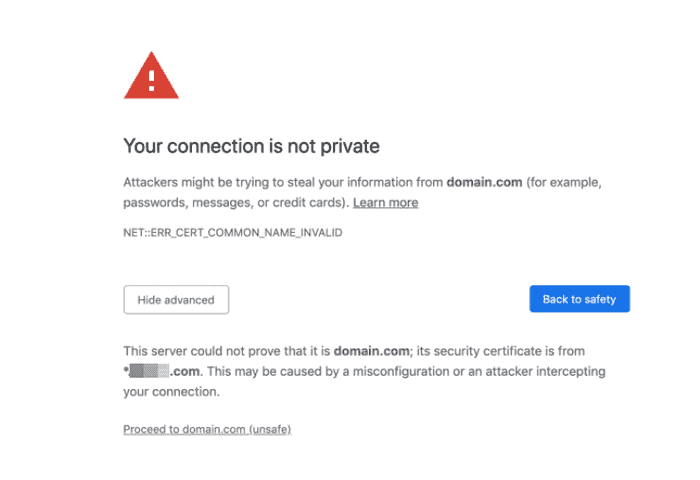
Você também verá uma mensagem de código de erro. Aqui estão algumas das mensagens de código de erro comuns que você pode ver no Google Chrome:
ERR_CERT_SYMANTEC_LEGACY NET::ERR_CERT_AUTHORITY_INVALID NET::ERR_CERT_COMMON_NAME_INVALID (this error occurs when the site's SSL certificate does not match the domain) NET::ERR_CERT_WEAK_SIGNATURE_ALGORITHM NTE::ERR_CERTIFICATE_TRANSPARENCY_REQUIRED NET::ERR_CERT_DATE_INVALID SSL certificate error ERR_SSL_VERSION_OR_CIPHER_MISMATCH#No Mozilla Firefox
No Mozilla Firefox, a mensagem de erro de privacidade é exibida como “Sua conexão não é segura” em vez de “Sua conexão não é privada”. No entanto, o significado é o mesmo. Você também pode ver a opção de voltar ou para o menu de configurações avançadas.
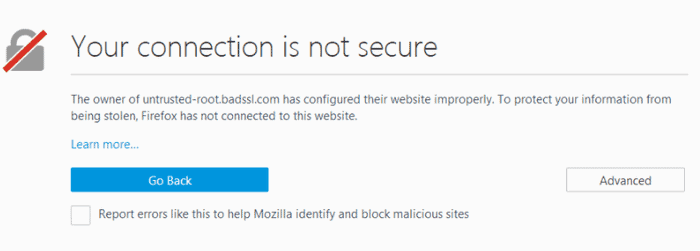
Você também recebe um código de erro como no Chrome. Aqui estão alguns dos códigos de erro que você pode ver no Mozilla Firefox:
MOZILLA_PKIX_ERROR_ADDITIONAL_POLICY_CONSTRAINT_FAILED SEC_ERROR_EXPIRED_ISSUER_CERTIFICATE SEC_ERROR_EXPIRED_CERTIFICATE SEC_ERROR_UNKNOWN_ISSUER SEC_ERROR_OCSP_INVALID_SIGNING_CERT MOZILLA_PKIX_ERROR_MITM_DETECTED ERROR_SELF_SIGNED_CERT SSL_ERROR_BAD_CERT_DOMAIN#No Microsoft Edge
Você verá a mensagem “Sua conexão não é privada” no Microsoft Edge. Junto com ele, você também verá um aviso que diz: "Os invasores podem estar tentando roubar suas informações de domain.com (por exemplo, senhas, mensagens ou cartões de crédito)".
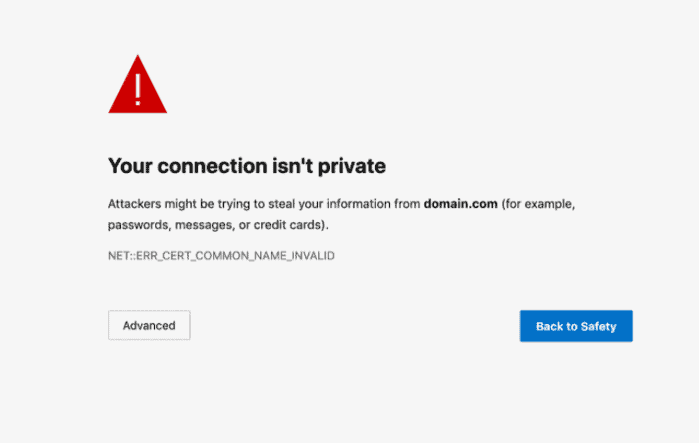
Você também recebe um código de erro. Alguns dos códigos que você pode ver no Microsoft Edge são:
NET::ERR_CERT_COMMON_NAME_INVALID (this error occurs when the site's certificate does not match the domain) Error Code: 0 DLG_FLAGS_INVALID_CA DLG_FLAGS_SEC_CERT_CN_INVALID#No Safari
Se você usa o Safari, receberá o erro de privacidade da conexão como “Sua conexão não é privada”. Você também recebe um aviso de que “Este site pode estar se passando por “***.com” para roubar suas informações pessoais ou financeiras. Você deve voltar para a página anterior.”
Como corrigi-lo?
Encarar a mensagem sem rodeios pode ser sua primeira reação ao erro de privacidade da conexão. A mensagem pode até assustá-lo. Pela nossa experiência, esse erro tem duas origens:
- O problema do lado do cliente em que há um problema com o navegador da Web ou com o sistema operacional do computador
- Um problema com o certificado em que ele pode ter expirado, ou tem um domínio errado, ou a organização não confia nele.
Você pode tentar resolver este erro de privacidade de conexão da seguinte forma:
1. Recarregue seu navegador.
Recarregar o navegador é uma etapa comum e óbvia que a maioria dos usuários segue sempre que vê um problema com o navegador. No entanto, este é o primeiro passo que você deve tomar sempre que encontrar um erro de privacidade de conexão.
Pode haver um problema com seu navegador no momento ou o proprietário do site está reemitindo o certificado SSL. Portanto, feche o navegador e abra-o novamente. Tente se conectar à página que você estava tentando acessar.
2. Verifique novamente o URL do site.
Digitar incorretamente o URL é um erro comum. Você pode estar tentando acessar um site repetidamente e recebendo um erro apenas para saber mais tarde que o URL estava incorreto o tempo todo. Portanto, se recarregar o navegador algumas vezes não resolver o problema, verifique novamente a URL do site que você está tentando acessar.
3. Conexão pública com a Internet
Se você estiver conectado a redes Wi-Fi públicas, ver o erro “Sua conexão não é privada” é bastante comum. O motivo pode ser que você não configurou a conexão corretamente. Isso geralmente acontece quando você precisa entrar no portal e aceitar os termos. Aqui está o que você pode fazer:
- Conecte-se ao Wi-Fi público.
- Navegue para qualquer site que não seja HTTPS.
- Uma página de login deve ser aberta. Aceite os termos e faça login. Essa etapa geralmente consiste em algumas caixas de seleção. Não deve demorar muito.
- Após o login, ele deve corrigir o erro de privacidade da conexão.
Nota : Sempre que usar uma rede pública, certifique-se de usar uma VPN (Virtual Proxy Network). Usar uma VPN protege sua identidade ocultando seu tráfego durante a troca de dados entre um servidor distante.
4. Experimente o modo de navegação anônima.
O método a seguir para tentar é usar o modo de navegação anônima para tentar abrir o site. Se o site que você tentou acessar antes também não for executado no modo de navegação anônima, há um problema de segurança com o site. Talvez seu certificado SSL tenha expirado ou não tenha nenhum.
No entanto, se o site carregar no modo de navegação anônima, o problema está nos arquivos de cache do seu navegador. Recomendamos limpar o cache do navegador e tentar acessar novamente a página.
5. Limpe o cache do navegador.
Limpar o cache do navegador é sempre uma boa ideia para garantir que não haja nada de errado com o seu navegador. Às vezes, os arquivos de cache do seu navegador podem estar desatualizados em comparação com a nova atualização do site. Em outros casos, o cache do navegador pode carregar nos recursos e fazer com que o navegador carregue a página muito lentamente.
Nesse cenário, limpar o navegador do seu site é sua melhor opção. Clique aqui para saber como remover o cache do navegador em detalhes.
6. Verifique a data e hora do seu computador.
Outro motivo pelo qual você vê o erro de privacidade de conexão é devido à data e hora incorretas configuradas em seu computador. Seu navegador depende deles para verificar a validação do certificado SSL. A data e a hora do seu computador podem não sincronizar adequadamente em alguns casos. Isso acontece principalmente em um computador recém-adquirido.
Ajuste a data e a hora do seu computador e tente acessar a página.
Veja como você pode ajustar a data e a hora:
#No Windows
- Clique com o botão direito do mouse na bandeja inferior direita da barra de tarefas mostrando a data e hora atuais do seu computador.
- Selecione a opção “Ajustar data/hora”.
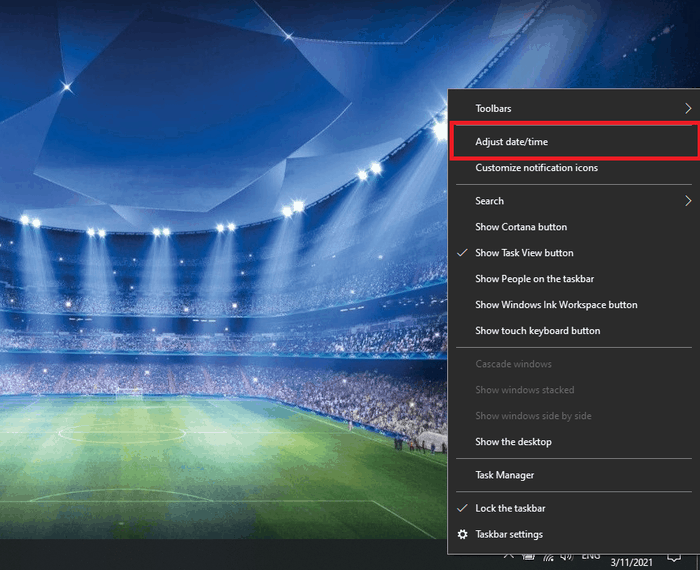
- Selecione a opção “Definir hora automaticamente”. A data e a hora devem estar corretas agora. Verifique novamente na bandeja de tarefas inferior direita para ter certeza.
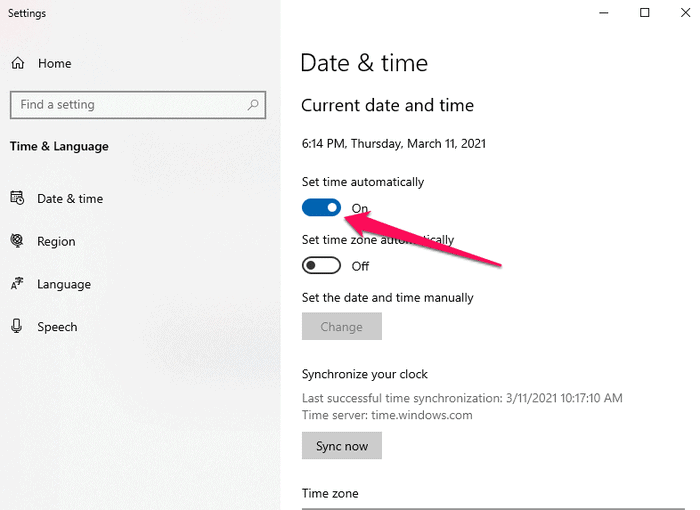
#No Mac
- Vá para o menu Apple e clique em “Preferências do Sistema”.
- Clique no ícone Data e Hora. Se houver um ícone de cadeado na parte inferior da janela, clique nele e digite seu nome de usuário e senha de administrador do PC.
- Selecione a opção “Definir data e hora automaticamente”.
Após corrigir a data e hora do seu computador, volte para a página que você tentou acessar. Veja se ele roda agora.
7. Verifique suas configurações de antivírus.
Seu antivírus protege seu computador contra ataques de usuários mal-intencionados e ataques DDoS (Distributed Denial-of-service). Se houver uma configuração defeituosa do seu antivírus, ele visualiza as solicitações da CDN (Content Delivery Network) como um ataque ao servidor. Em seguida, ele bloqueia qualquer solicitação e exibe o erro.

Desative o software antivírus temporariamente ou desative o recurso “SSL Scan”. Agora, tente acessar a página.
8. Limpe o estado SSL do seu computador.
A limpeza do estado SSL geralmente é negligenciada. Mas, às vezes, isso pode ajudar a resolver o erro de privacidade da conexão. Aqui está como você pode remover o estado SSL no seu computador:
- Procure por “Opções da Internet” ou “Propriedades da Internet” no menu Iniciar.
- Abra.
- Clique na aba “Conteúdo”.
- Clique em “Limpar estado SSL”.
- Clique OK.
- Reinicie o Chrome.
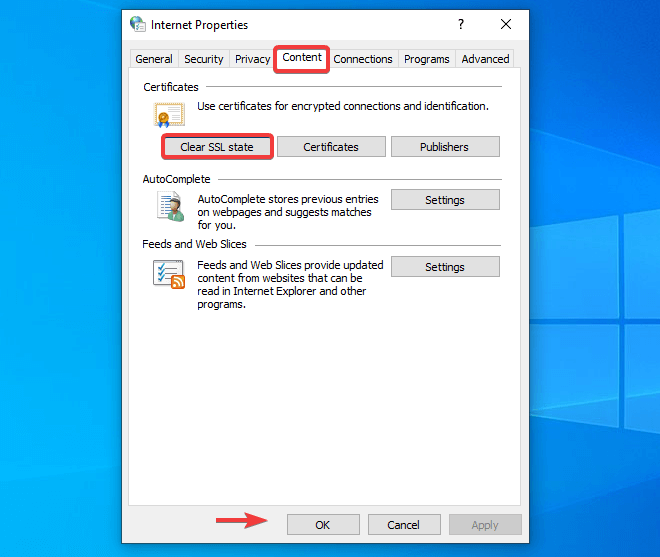
9. Altere os servidores DNS.
O próximo método na linha é alterar seus servidores DNS. Percebemos que o erro “Sua conexão não é privada” aparecendo ao usar o DNS da Cloudflare, ou seja, 1.1.1.1 e 1.0.0.1, ou Google Public DNS, ou seja, 8.8.4.4 e 8.8.8.8. Você pode remover esse DNS de volta para os servidores DNS do ISP (Internet Service Provider). Isso pode resolver o erro de privacidade da conexão às vezes.
Para fazer isso, siga estas etapas:
- Vá para as configurações de “Conexão de Rede” no seu computador.
- Clique com o botão direito do mouse na conexão Wi-Fi à qual você está conectado e vá para a opção “Propriedades”.
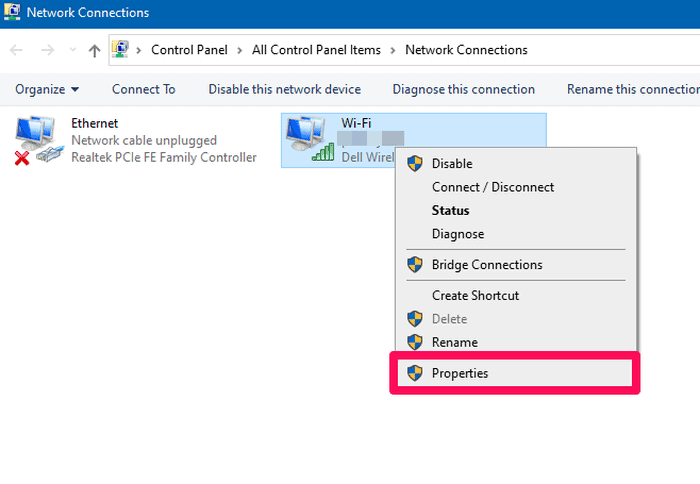
- Role e clique em “Internet Protocol Version 4 (TCP/IPv4)” na lista e clique em “Properties” abaixo.

- Certifique-se de selecionar a opção “Obter endereço do servidor DNS automaticamente”.
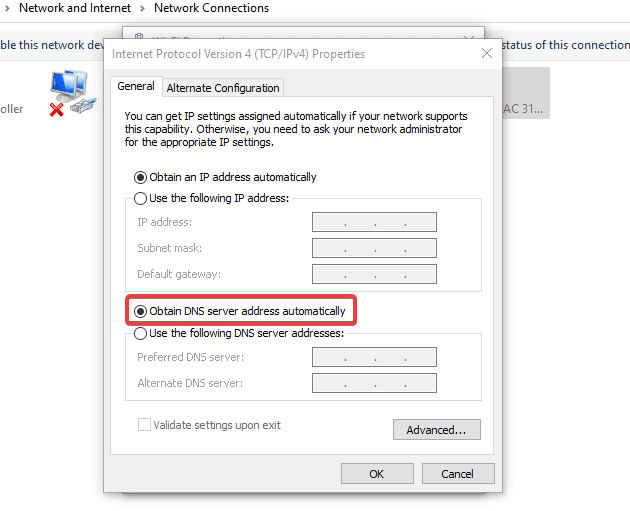
10. Veja se o Certificado SSL expirou.
A expiração do certificado SSL sem o conhecimento do proprietário do site acontece muito mais do que você imagina. Aqui estão algumas razões pelas quais isso acontece:
- O proprietário do site não ativou o recurso de renovação automática com o provedor de certificado SSL.
- O proprietário ativou o recurso de renovação automática, mas o pagamento falha. Pode ser porque o proprietário esqueceu de atualizar a forma de pagamento.
- O proprietário usa o certificado SSL Let's Encrypt gratuito que expira a cada 90 dias. Eles não têm um novo script para renovar o certificado ou esquecem o script.
Se o erro de privacidade da conexão for devido ao certificado SSL expirado, você receberá o seguinte código de erro:
NET::ERR_CERT_DATE_INVALIDPara verificar, se a data de validade do certificado SSL do site, siga os passos abaixo:
- Clique nos três pontos verticais no Chrome no canto superior direito.
- Selecione a opção “Mais ferramentas” na lista e clique em “Ferramentas do desenvolvedor”.
- A maneira mais fácil é pressionar o botão “Ctrl + Shift + I” para abrir as ferramentas do desenvolvedor diretamente.
- Vá em “Segurança” e clique na opção “Ver certificado”.
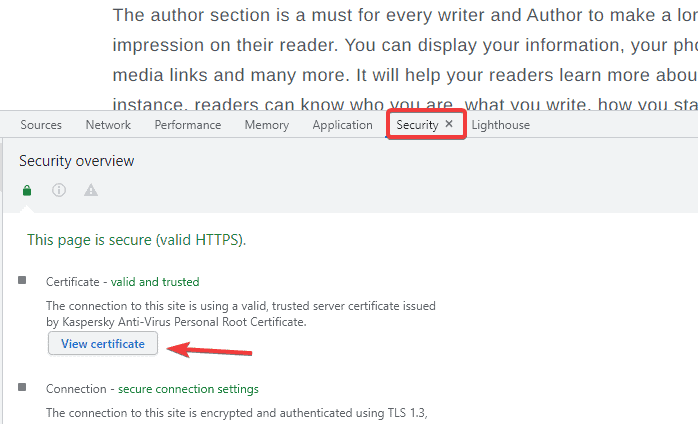
- Uma caixa de diálogo aparece mostrando o período de validade do certificado.
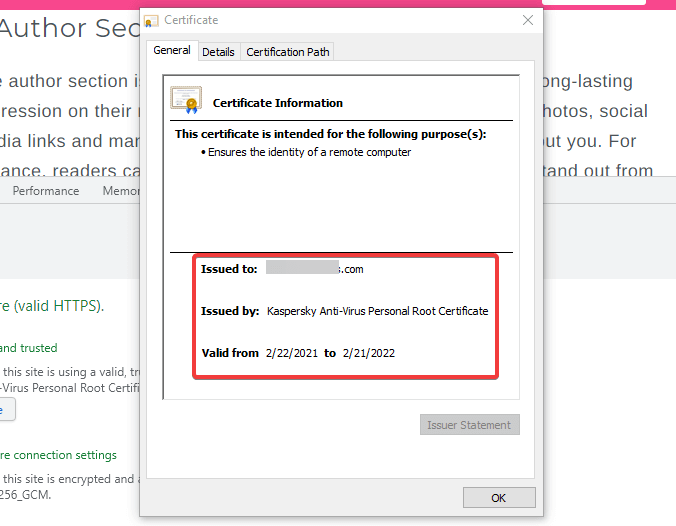
Outra forma rápida de acessar o certificado é clicando no ícone de cadeado na frente da URL do site e clicando na opção “Certificado (Válido)”.
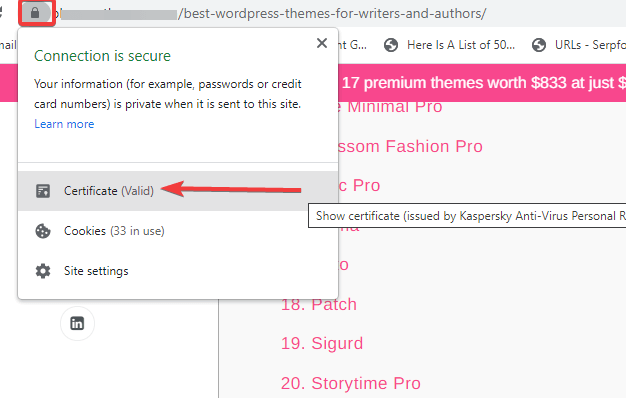
11. Verifique o Domínio Alternativo do Assunto.
Cada certificado tem um domínio alternativo de assunto. Inclui todas as variações do nome de domínio para o qual o certificado é válido.
Por exemplo, os mecanismos de pesquisa tratam https://www.domain.com e https://domain.com como duas entidades separadas. Assim, se você é proprietário de um site, certifique-se de registrar todas as variações de nome de domínio em seu certificado.
Se você é um internauta e está recebendo o erro de privacidade de conexão seguido do código SSL_ERROR_BAD_CERT_DOMAIN, significa que a variação do nome de domínio não está registrada no certificado do site.
Veja como você pode verificar as variações de nomes de domínio registrados:
- Vá para a opção “Visualizar certificado”, conforme mencionado anteriormente.
- Clique na aba “Detalhes”.
- Role para baixo e selecione a opção "Nome alternativo do assunto" na lista.
- Ele mostra todos os nomes DNS registrados nesse certificado.
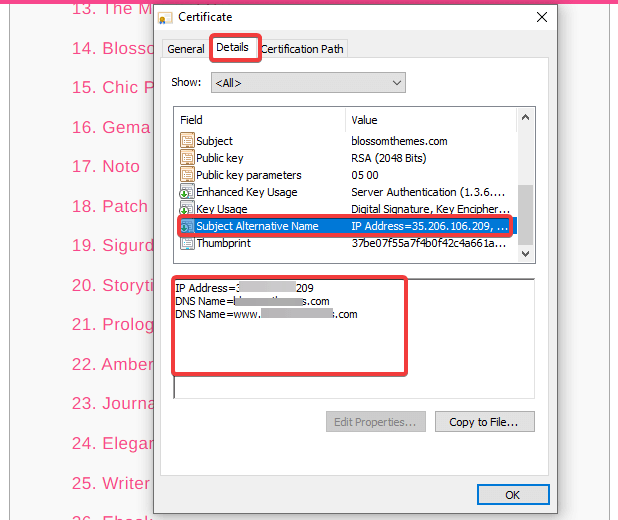
12. Veja se o Certificado SSL é SHA-1.
SHA-1 é um algoritmo de hash criptográfico comumente usado na web. Este algoritmo mostrou algumas fraquezas e não é mais suportado em nenhum navegador hoje em dia. No entanto, se um site ainda estiver usando um certificado com o algoritmo SHA-1, você poderá receber o erro “Sua conexão não é privada”.
Atualmente, a maioria dos certificados usa os algoritmos de hash SHA-256. Você pode verificar o algoritmo SHA do site da seguinte forma:
- Vá para a opção “Ver certificado” como acima.
- Vá para a guia "Detalhes".
- Role para baixo e clique na opção “Algoritmo de hash de assinatura”.
- Você pode ver a versão do algoritmo SHA aqui.
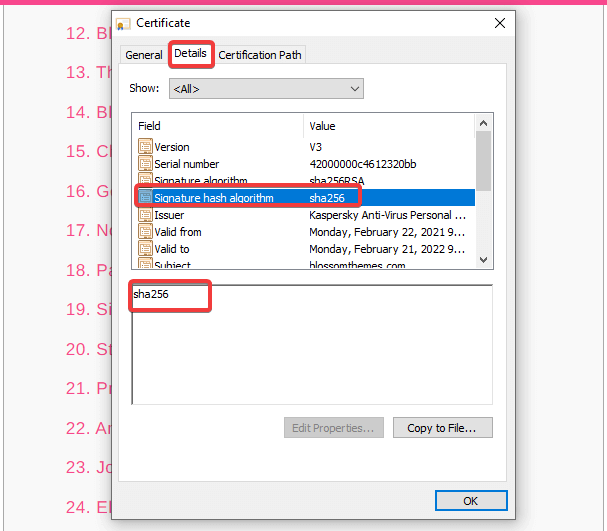
13. Veja se a Symantec emitiu o certificado.
Em janeiro de 2017, foram divulgadas notícias sobre algumas práticas da Symantec em questões de certificados. Eles não cumpriram a linha de base do fórum CA/browser, embora estivessem cientes disso. Como resultado, os navegadores decidiram não oferecer suporte a certificados SSL emitidos pela Symantec.
Assim, se um site ainda estiver usando o certificado SSL emitido pela Symantec, o erro “Sua conexão não é privada” pode aparecer com o código NET::ERR_CERT_SYMANTEC_LEGACY.
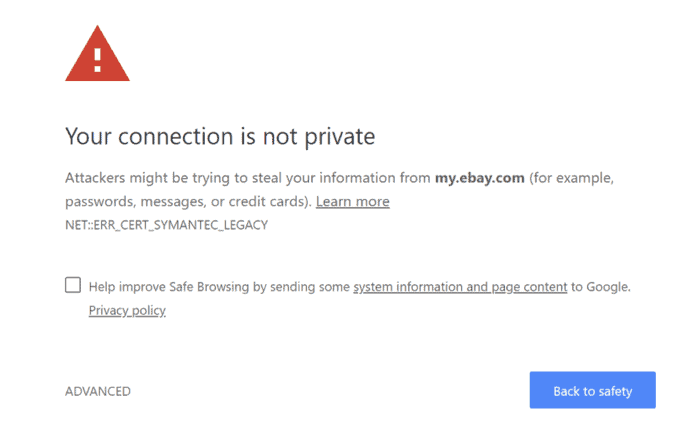
14. Atualize o SO do seu computador.
Computadores com sistemas operacionais desatualizados não conseguem lidar com novas tecnologias. Em alguns casos, os componentes específicos do certificado SSL atualizado param de funcionar em sistemas operacionais mais antigos. Na verdade, o Google Chrome parou de oferecer suporte ao Windows XP em 2015. Se você estiver usando um computador com versões mais antigas do sistema operacional, poderá receber um erro de privacidade de conexão ao navegar em um site.
Assim, sempre recomendamos atualizar seu sistema operacional para versões mais recentes, se possível, como o Windows 10 ou a versão mais recente do Mac OS X.
15. Reinicie o computador.
Entendemos que este é o passo mais irritante em qualquer problema com o computador. Mas, tivemos que mencioná-lo. Você pode ter muito trabalho em segundo plano ou várias guias abertas no seu navegador. No entanto, reiniciar seu dispositivo e até mesmo o roteador ajuda a limpar os caches temporários. Esta etapa pode funcionar. De uma chance.
16. Prossiga manualmente.
Não recomendamos esta etapa devido aos riscos. No entanto, se você deseja visitar o site sob qualquer medida, pode seguir este passo:
Você receberá um link na parte inferior da mensagem de erro que diz 'Prosseguir para domínio.com (não seguro).' Clique nele para prosseguir para o site que você está tentando acessar.
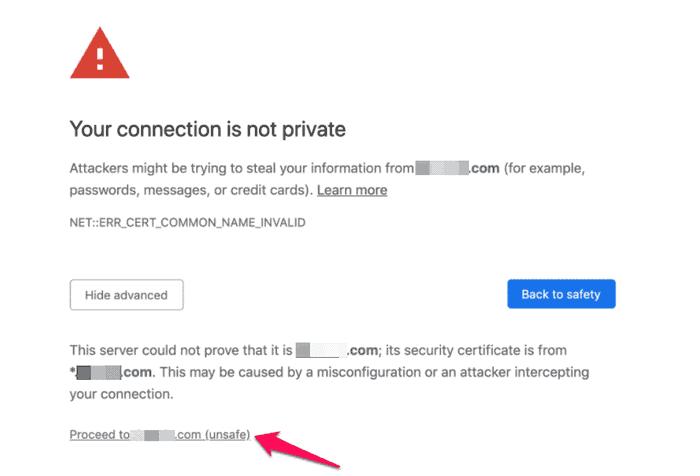
Se você quiser seguir com esta etapa, observe que está colocando em risco suas credenciais de login, informações pessoais e detalhes de pagamento. Lembre-se de que você está recebendo a mensagem de erro em primeiro lugar porque seu navegador a considera insegura. Então, se você quiser ignorar o aviso, que assim seja. No entanto, não recomendamos colocar suas informações digitais em risco.
17. Desative o Chrome da verificação de certificados SSL
Você também pode desativar o Google Chrome de verificar os certificados SSL do site. No entanto, esta etapa é apenas para fins de teste e desenvolvimento . Não vá por este caminho se você não sabe o que está fazendo.
Permitindo certificados SSL inválidos do localhost
Se você estiver testando um site localmente, poderá usar o sinalizador do Chrome para permitir conexões inseguras do localhost. Aqui está como:
- Navegue até “chrome://flags/” e pesquise por “insecure”.
- Selecione a opção “Ativado” para a opção “Certificados inválidos permitidos para recursos carregados do localhost”.
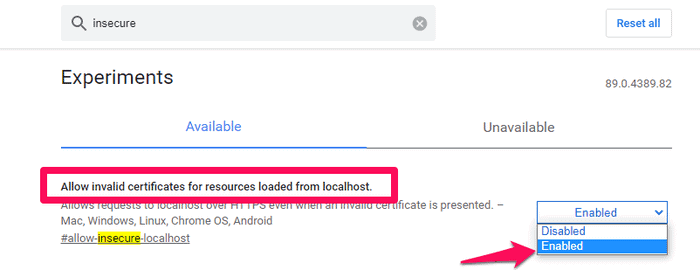
- Reinicie o navegador e execute o site.
Desativar o Chrome de verificar todos os certificados SSL
Você também pode desativar o Chrome de verificar certificados SSL. Aqui está como:
- Clique com o botão direito do mouse no iniciador do Chrome e vá para "Propriedades".
- Vá para a guia “Atalho” e adicione o código “–ignore-certificate-errors” na seção “Target”.
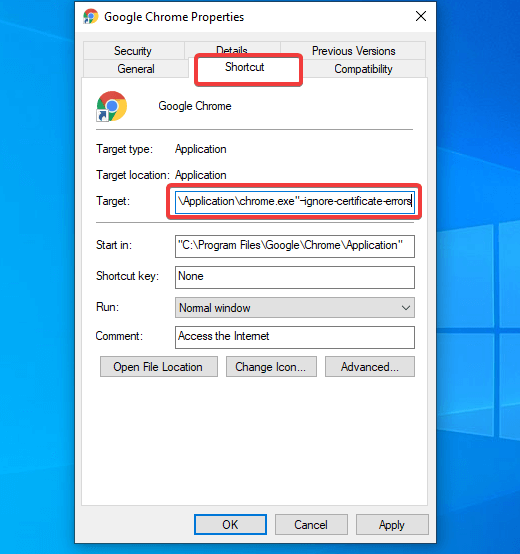
O Google Chrome agora desativa a verificação de certificados SSL. Assim, você não receberá o erro “Sua conexão não é privada”.
Nota : Só execute esta etapa se tiver certeza do que está fazendo.
18. Receba Ajuda.
Você tentou todas as etapas mencionadas acima, mas ainda assim, o erro de privacidade da conexão não foi resolvido. Como último recurso, recomendamos o suporte do desenvolvedor se você possui um site WordPress e está enfrentando um erro de privacidade nele.
Os Fóruns de Ajuda do Google Chrome também podem ser úteis. Certamente existem pessoas que enfrentaram esse problema e ficarão felizes em ajudá-lo.
Resumo
Navegar na internet nunca é divertido com erros aparecendo, especialmente com um aviso sobre privacidade. O erro “Sua conexão não é privada” está entre os erros que podem deixá-lo ocioso e sem saber o que fazer.
O erro “Sua conexão não é privada” é resultado de alguma configuração incorreta do seu computador ou do certificado SSL do site. Nós orientamos você por 18 maneiras diferentes de tentar corrigi-lo. Espero que uma dessas etapas tenha ajudado você.
Você também pode conferir:
- O que é o erro http 503 e como corrigi-lo?
- O que é um tempo limite de gateway 504 e como corrigi-lo?
